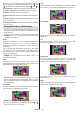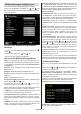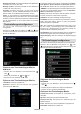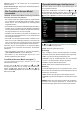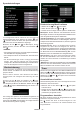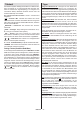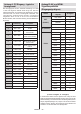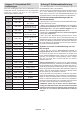Operation Manual
Deutsch - 21 -
Bildeinstellungenkongurieren
Sie können detaillierte Bildeinstellungen vornehmen.
Drücken Sie die M-Taste und wählen mit „ “ oder „ “ das
Bild-Symbol. Drücken Sie zur Anzeige des Bildeinstellungen-
Menüs die OK-Taste.
Optionen des Bildeinstellungen-Menüs
bedienen
Drücken Sie zum Markieren eines Menüelements „• “
oder „ “.
Stellen Sie die Option mit „• “ oder „ “ ein.
Drücken Sie zum Verlassen die • M-Taste.
Optionen des Bildeinstellungen-Menüs
Modus: Hierüber können Sie je nach Anforderungen den
gewünschten Modus auswählen. Der Bildmodus kann auf eine
von drei Optionen eingestellt werden: Kino,Spiel,Dynamisch
und Natürlich.
Kontrast: Stellt Helligkeits- und Dunkelheitswerte des
Bildschirms ein.
Helligkeit: Stellt die Helligkeit des Bildschirms ein.
Schärfe: Stellt die Schärfe der am Bildschirm dargestellten
Objekte ein.
Farbe: Stellt die Farbwerte ein.
Energiesparmodus: Wählen Sie die Option Energiesparmodus
mit den Tasten “ ” oder “ ” aus.
Drücken Sie die Taste “ ” oder “ ” um die den
Energiesparmodus auf Ein oder Aus zu stellen.
Weitere Informationen zum Energiesparmodus nden Sie im
Abschnitt “Umweltinformation” in diesem Handbuch.
HINWEIS : Die Option Hintergrundbeleuchtung ist nicht
sichtbar, wenn der Energiesparmodus EIN ist.
Hintergrundbeleuchtung (optional): Diese Einstellung
steuert die Hintergrundbeleuchtung. Sie kann auf Auto,
Maximal, Minimal, Mittel und Sparmodus (optional) eingestellt
werden.
HINWEIS : Die Hintergrundbeleuchtung kann nicht aktiviert
werden, wenn der VGA- oder Medienbrowser-Modus aktiv
ist oder der Bildmodus auf Spiel eingestellt ist.
Rauschunterdrückung: Wenn das Rundfunksignal schwach
ist und das Bild rauscht, verwenden Sie zur Reduzierung
des Rauschens die Rauschunterdrückung-Einstellung. Die
Rauschunterdrückung kann auf eine der folgenden Optionen
eingestellt werden: Niedrig, Mittel, Hoch und Aus.
Advanced Settings
Farbtemperatur• : Stellt den gewünschten Farbton ein.
Die Kalt-Option verleiht Weiß einen leichten Blaustich.
Bei normalen Farben wählen Sie die Normal-Option. Die
Warm-Option verleiht Weiß einen leichten Rotstich.
Bildformat• : Stellt die Bidlgröße auf Auto,16:9,
Untertitel,14:9, 14:9 Zoom, 4:3, Panorama oder Kino
ein.
HDMI True Black:• Diese Funktion ist während des
Betrachtens einer HDMI-Quelle im Bildeinstellungen-
Menü verfügbar. Mit dieser Option können Sie den
Schwarzton eines Bildes verstärken. Sie können die
Option zur Aktivierung des HDMI True Black-Modus auf
„Ein“ einstellen.
Filmmodus(optional): • Filme werden mit einer anderen
Zahl von Einzelbildern pro Sekunde aufgenommen als
normale Fernsehprogramme. Wählen Sie die Option
Filmmodus mit den Tasten „ “ oder „ “. Drücken Sie die
Taste „ “ oder „ “, um diese Funktion auf Auto bzw. Aus
zu stellen. Schalten Sie diese Funktion ein, wenn Sie sich
Filme ansehen, um Szenen mit schnellen Bewegungen
besser sehen zu können.
Farbverschiebung:• Passt den gewünschten Farbton ein.
Zurücksetzen: Setzt die Bildeinstellungen auf die
Werksteinstellungen zurück.
Im VGA-Modus (PC) sind einige Optionen des Bildmenüs
nicht verfügbar. Stattdessen werden im PC-Modus die VGA-
Modus-Einstellungen zu den Bildeinstellungen hinzugefügt.
PC-Bildeinstellungen
Gehen Sie zum Anpassen der PC-Bildoptionen wie folgt
vor:
Wählen Sie mit „ “ oder „ “ das Bildsymbol. Das Bildmenü
erscheint auf dem Bildschirm.
Die Einstellungen Kontrast, Helligkeit, Farbe,
Farbtemperatur und Bildformat in diesem Menü sind mit
den unter „Hauptmenüsystem“ beschriebenen Einstellungen
des TV-Bildmenüs identisch.
Die Optionen Ton, Einstellungen und Quelle in diesem Menü
entsprechen jenen im Abschnitt „Hauptmenüsystem“.
PC Position: Zeigt die Menüoptionen der PC-Position.
Auto-Position: Optimiert die Anzeige automatisch. Drücken
Sie zum Optimieren die OK-Taste.